Постављање режима репитера на Ксиаоми Ми Вифи Роутер 4Ц, 4А, Гигабит Едитион, АЦ1200
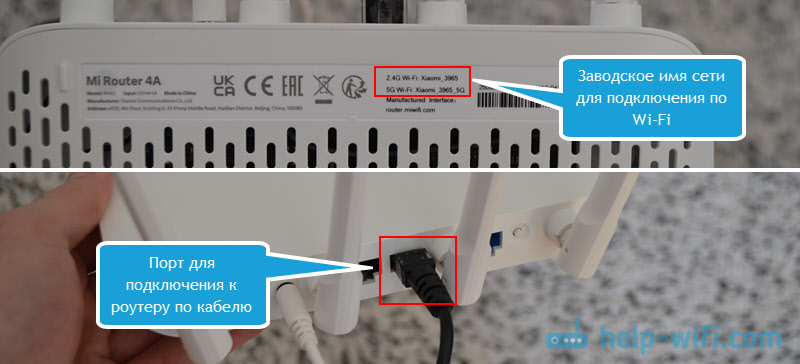
- 3350
- 1076
- Levi Block
Постављање режима репитера на Ксиаоми Ми Вифи Роутер 4Ц, 4А, Гигабит Едитион, АЦ1200
Довршио сам свој рутер Ксиаоми Ми Вифи Роутер 4а у режим прегледаности и одлучио да припремим детаљна упутства о овој теми. Ово упутство је такође погодно за промену начина рада и подешавање рутера као појачало Ви-Фи сигнала на моделима Ксиаоми Ми Вифи Роутер 4Ц, Ксиаоми Ми Вифи Роутер 4А Гигабит Едитион и Ксиаоми Роутер АЦ1200.
Повезао сам Ми Вифи Роутер 4а рутер у мој главни рутер ТП-ЛИНК. Ксиаоми је повезан без икаквих проблема и почео да ојача Ви-Фи мрежу. Можете ојачати готово било коју Ви-Фи мрежу из било којег рутера. Све што нам треба је Ксиаоми рутер, на којем ћемо променити режим рада за репитер (ретрансалер, Ви-Фи сигнални репетитор) и лозинку за главну Ви-Фи мрежу Ви-Фи. Уз помоћ ове шеме, можете проширити радијус већ постојеће Ви-Фи мреже.
Сва подешавања су једноставна и разумљива. Све ради шта. Једино што може бити проблема је језиком рутера на мрежи. Имам глобалну верзију рутера (глобално издање). Постоје поставке у почетку на енглеском језику, али можете да промените језик. Ако имате кинеску верзију рутера, тада ће поставке бити на кинеском. Али постоје најмање два решења: Да бисте отворили подешавања у претраживачу, где је изграђен преводилац (на пример, у хромирању) и превести их у жељени језик или поставите према мојим упутствима и визуелно оријентисани мени предмети. Показаћу све кораке на снимку екрана.
Постоје два подешавања:
- Када је рутер на фабричким подешавањима (ново из кутије који још није подешен, или након подешавања ресетовања). У овом случају, промените начин рада МИ ВиФи Роутер 4Ц / 4А / 4А Гигабит Едитион Роутер и поставите као појачало кроз мајстор за брзо подешавање. Увек можете да користите ову одређену методу, непосредно пре ово потребно да испустите поставке рутера (притисните тастер за ресетовање 5-10 секунди).
- Путем веб интерфејса. Када је рутер већ конфигурисан. Само морате да уђете у подешавања, унесите лозинку администратора, промените режим рада, изаберите мрежу коју морате да проширите и унесете лозинку.
Промена начина рада Ксиаоми Ми Вифи Роутер 4Ц / 4А / 4А Гигабит Едитион / АЦ1200 на сакцију (путем брзог подешавања)
- Повежите се на Ксиаоми рутер са рачунара или лаптопа (пожељно) или са телефона путем Ви-Фи-а (фабричко име мреже је приказан са дна рутера) или коришћењем кабла.
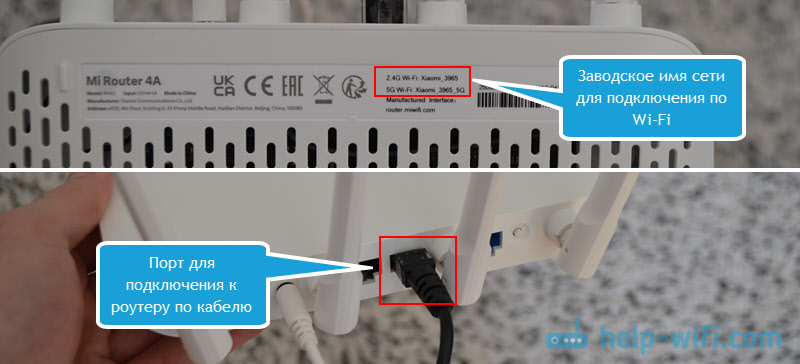
- Да бисте унели подешавања, отворите прегледач и пређите на једну од ових адреса: рутер.Мивифи.цом, мивифи.ЦОМ, 192.168.31.1. За сваки случај, остављам линк до детаљних упутстава: Мивифи.ЦОМ и 192.168.31.1 - Улаз на поставке КСИАОМИ рутера.
Странице ће се отворити тамо где требате да инсталирате две квачице и изаберите регион. Такође у горњем десном углу може бити дугме за промену језика (ако немате кинеску верзију Ксиаоми Роутер). Ако у овој фази имате захтев за лозинку администратора рутера, а затим морате да ресетујете подешавања и поново покрените поставку или да конфигуришете све према упутствима из другог одељења овог члана.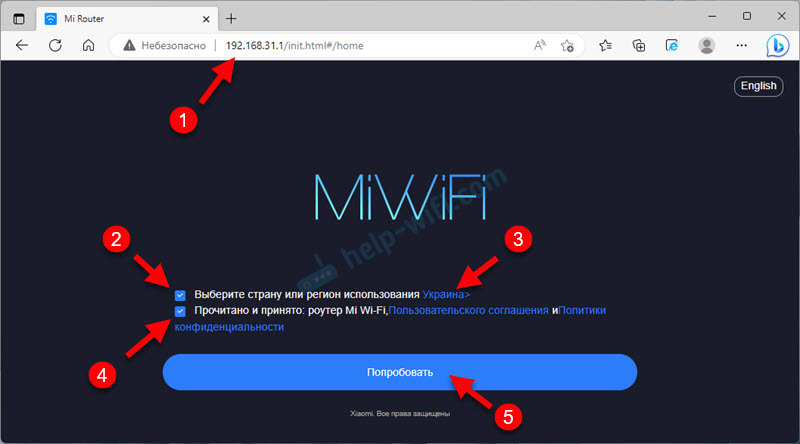 Ако имате и главног рутера такође Ксиаоми, затим на рутеру-плејеру (који сада постављамо) морате да инсталирате исту регију као на главном рутеру.
Ако имате и главног рутера такође Ксиаоми, затим на рутеру-плејеру (који сада постављамо) морате да инсталирате исту регију као на главном рутеру. - Кликните на "Настави подешавање без повезивања мрежног кабла". Повежите кабл (Интернет) у ВАН-порт рутера не треба. Ксиаоми рутер ће се повезати са главним рутером путем Ви-Фи-а.
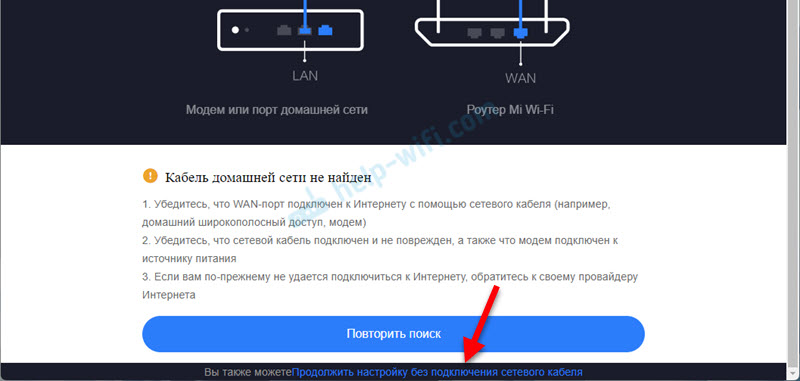
- Изаберите ставку "Ви-Фи приступна тачка" и кликните на.
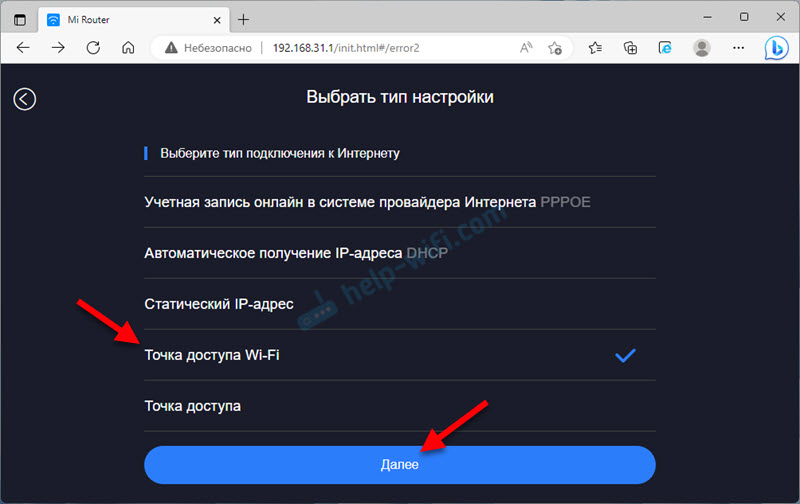
- Тада ће постојати листа мрежа које се могу проширити. Морате да изаберете Ви-Фи мрежу којој желимо да повежемо наш рутер (у мом случају, то је Ксиаоми Ми Вифи Роутер 4а) у режиму Ви-Фи сигнал појачала. Можете да се повежете на мреже у опсегу 2.4 ГХз и 5 ГХз.
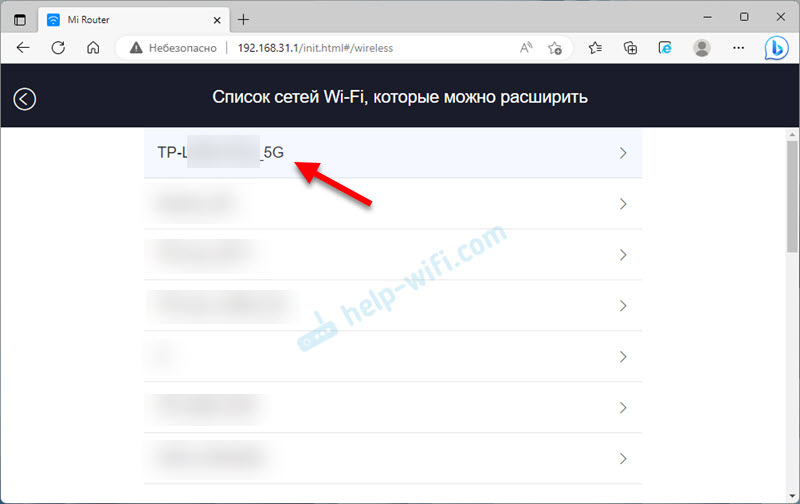
- Морате да одредите лозинку за ову Ви-Фи мрежу. Обавезно проверите да ли сте правилно назначили лозинку из главне Ви-Фи мреже. У супротном, рутер се једноставно не може повезати с тим. Ако не знате лозинку, или нисте сигурни да је тачно, погледајте овај чланак: Како пронаћи лозинку са Ви-Фи-ја или шта да радите ако сте заборавили лозинку.
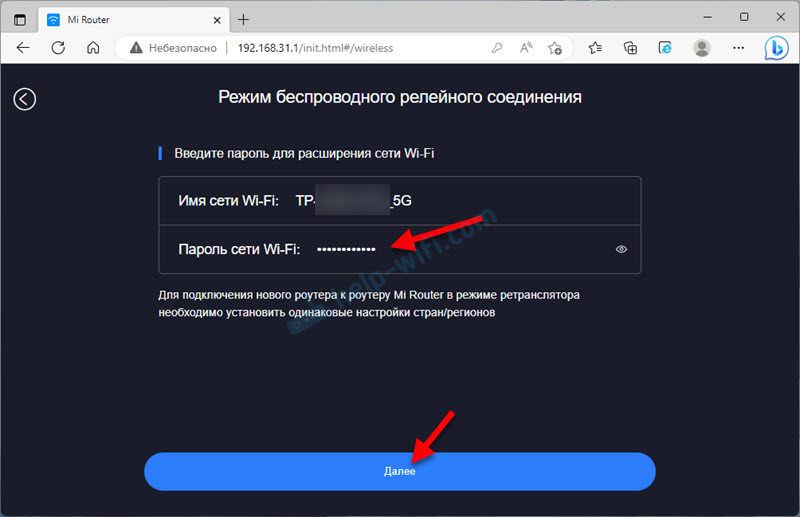
- У следећем прозору можете поставити Ви-Фи мрежне поставке које ће дистрибуирати рутер у режиму појачала сигнала. Подразумевано је "_Плус" додат у име главне мреже. Можете да промените име мреже. На пример, учините је истом и на главном рутеру. Такође морате да назначите лозинку за Ви-Фи мрежу која ће превести са информацијама. Препоручујем да инсталирате исту лозинку као главну мрежу. Иста лозинка биће инсталирана као лозинка управника рутера. Ако желите да инсталирате другу лозинку тако да се разликује од Ви-Фи мрежне лозинке, а затим уклоните оквир (први, испод поља за унос лозинке) и назначите другу лозинку која ће заштитити поставке рутера.
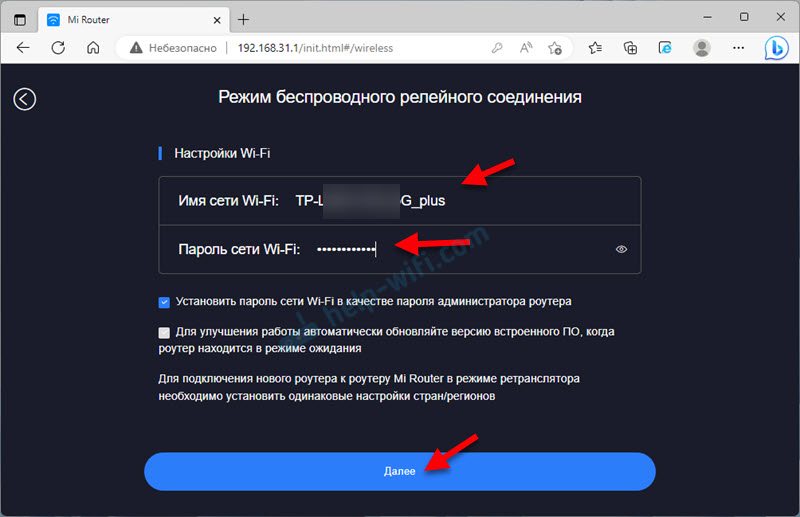
- Појавиће се прозор са информацијама о Ви-Фи мрежи и лозинци. Инсталирана лозинка управника рутера такође ће бити назначена тамо. Морате се поново повезати са Ви-Фи мрежом.
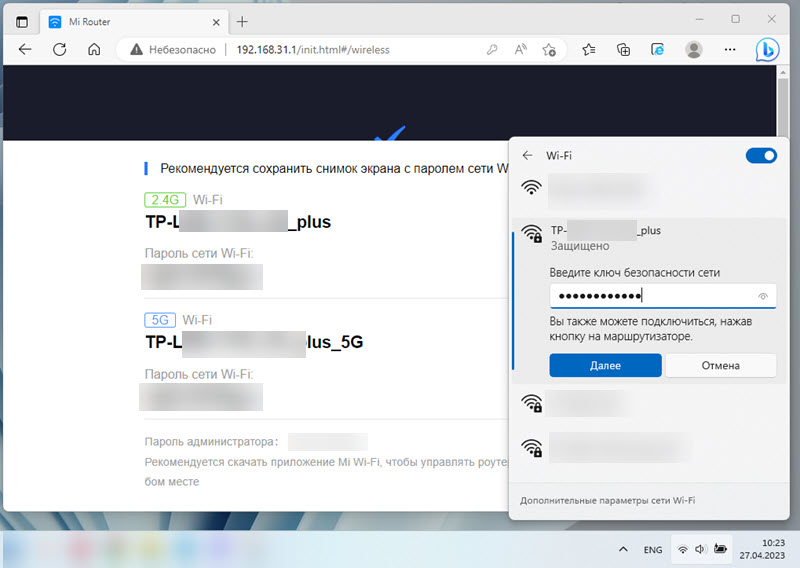 Наши рутер Ксиаоми Ми Вифи Роутер 4ц / 4а повезит ће се са Ви-Фи мрежом главног рутера и биће преносени.
Наши рутер Ксиаоми Ми Вифи Роутер 4ц / 4а повезит ће се са Ви-Фи мрежом главног рутера и биће преносени.
Подешавање је завршено на овоме. Ако желите да отворите подешавања рутера, али они ће бити неприступачни, а затим погледајте решење на крају чланка (ИП адреса рутера). Тамо ћу вам рећи и како да вратите рутер у уобичајени режим рада (рутер).
Постављање МИ ВиФи Роутер 4Ц / А као појачало Ви-Фи путем веб интерфејса
- Повежите се на рутер и пређите на подешавања у 192.168.31.1, рутер.Мивифи.Цом или мивифи.Цом. Ако не ради - на почетку чланка постоји веза за детаљна упутства.
- Унесите лозинку администратора рутера и унесите подешавања.
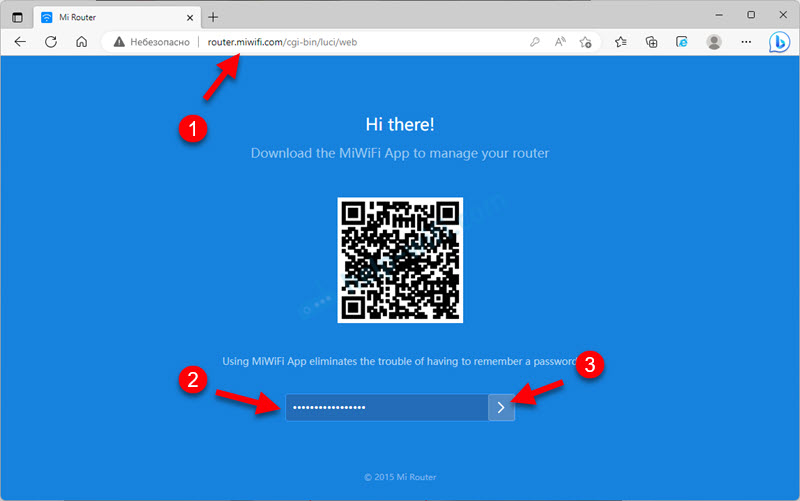
- Иди у одељак Подешавања - Мрежна подешавања.
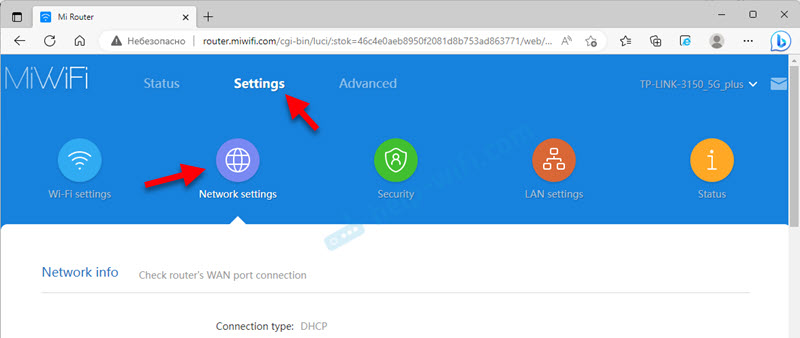
- На дну странице кликните на дугме "Свитцх" (Последње дугме на овој страници). Изаберите режим "Бежични репетитор" и притисните "Следећи". Потврдите притиском на дугме У реду.
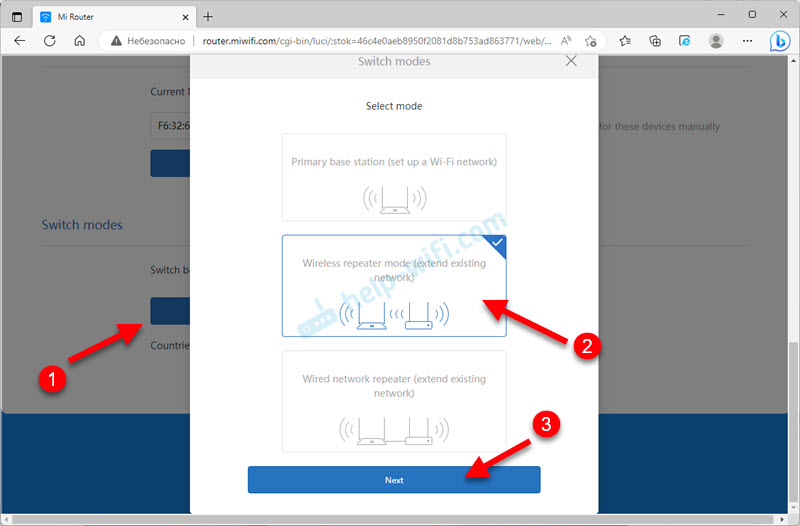
- Затим морате да одаберете Ви-Фи мрежу у падајућем менију који треба да се ојача и унесе лозинка из ове мреже. Затим притисните дугме "Бежични репетитор".

- Информације ће се појавити у вези са Ви-Фи мрежом (назив мреже коју ће развијање дистрибуирати). Пассворд, као што то разумем, инсталиран је исти као и главну мрежу.
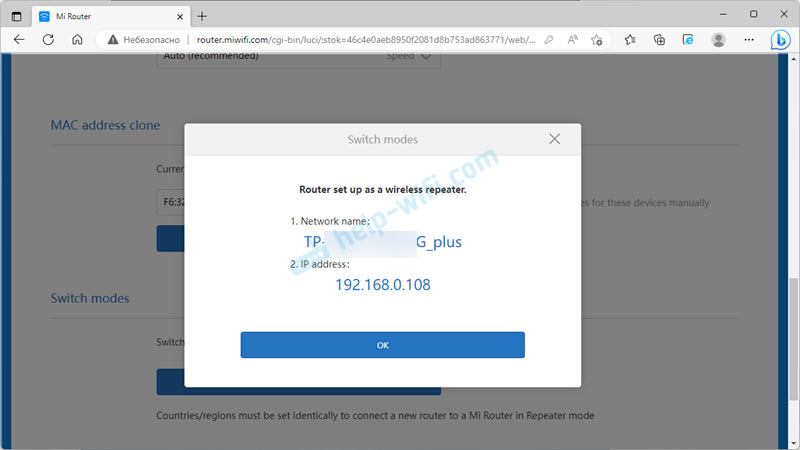 ИП адреса ће такође бити назначена тамо, помоћу којих можете да пређете у подешавања рутера-риипер.
ИП адреса ће такође бити назначена тамо, помоћу којих можете да пређете у подешавања рутера-риипер.
Како отворити подешавања КСИАОМИ рутера након што је конфигурисано у режиму Репитер?
Након промене начина рада, ИП адреса рутера се мења. Од стране рутера.Мивифи.Цом или 192.168.31.1 подешавања неће радити. И можда је потребно. На пример, да бисте повезали са информацијама на другу мрежу, промените име Ви-Фи мреже и лозинке, промените режим рада итд. Д.
Ксиаоми рутер, који смо поставили као појачало, добија ИП адресу из главног рутера на који је повезан. Стога, ИП адреса коју можете ући у његове поставке, морате да погледате листу купаца главног рутера. На крају поставки је такође назначено (на екрану изнад).
На пример, ушао сам у подешавања главног рутера ТП-ЛИНК, нашао Ксиаоми (Вивифи-Р4АЦ) на листи клијената и погледао ИП адресу коју је нагласио истим.
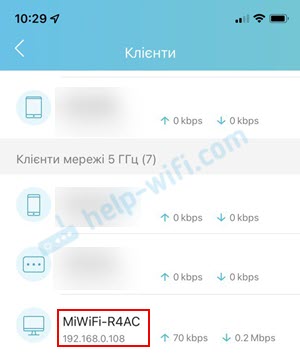
Стога је ИП адреса ушла у подешавања без проблема.
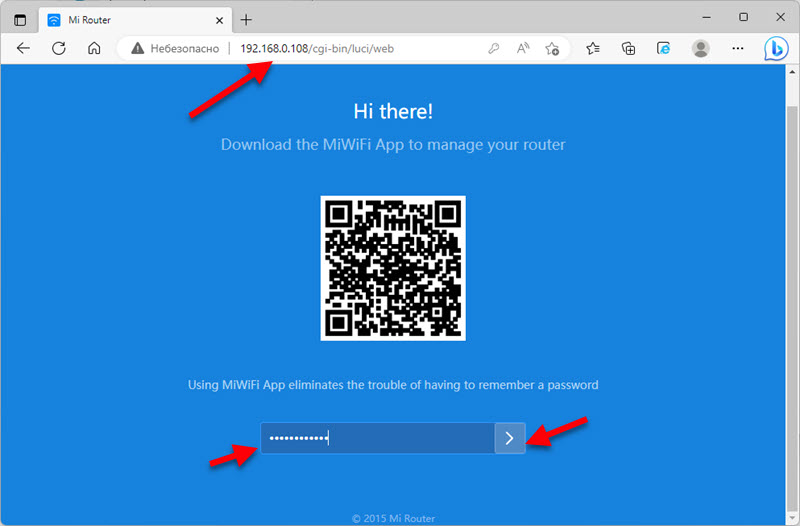
Након уноса лозинке, улазимо у веб интерфејс. Тамо на картици "Статус репетитора" Статус везе се приказује главном рутеру. Испод можете видети информације о Ви-Фи мрежи.
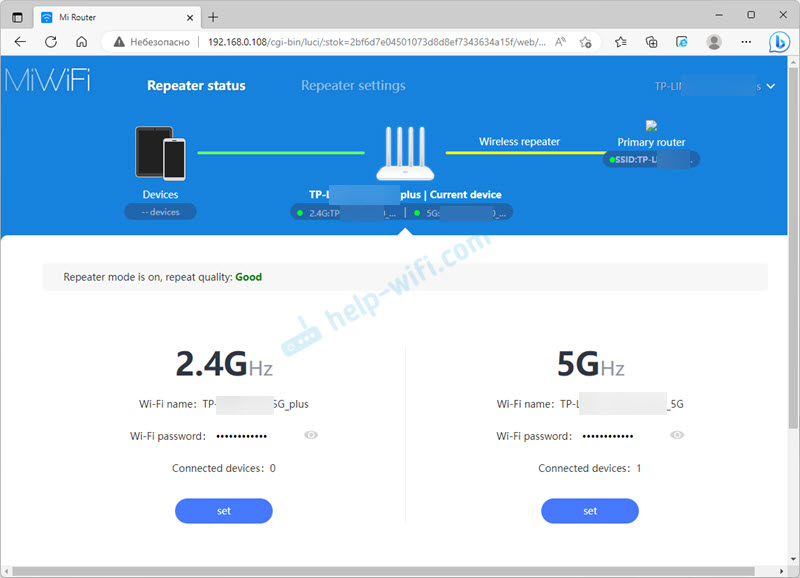
Сва подешавања су у одељку "Подешавања репетитора" (Таб изнад странице).
Како вратити уобичајени рад рутера?
Можда ћете морати да пребаците свој Ксиаоми Ми Вифи Роутер 4А, или МИ Роутер 4Ц у уобичајени режим рада. У режиму рутера. На пример, повежите га на Интернет путем кабла.
У овом случају постоје два решења:
- Направите ресетовање поставки. Препоручујем употребу ове посебне методе. Врло је једноставан. Морате да укључите рутер и кликните на дугме 5 секунди Ресетовати На трупу рутера.
 Индикатор ће се осветлити наранџе, рутер ће се поново покренути и улази у уобичајени начин рада.
Индикатор ће се осветлити наранџе, рутер ће се поново покренути и улази у уобичајени начин рада. - Пребаците режим рада у веб-у-Хеин. Идите на поставке рутера, идите на картицу "Подешавања репетитора" - "Мрежна подешавања ". Кликните на дугме "Свитцх", Означите режим "Примарна базна станица" и притисните "Следећи".
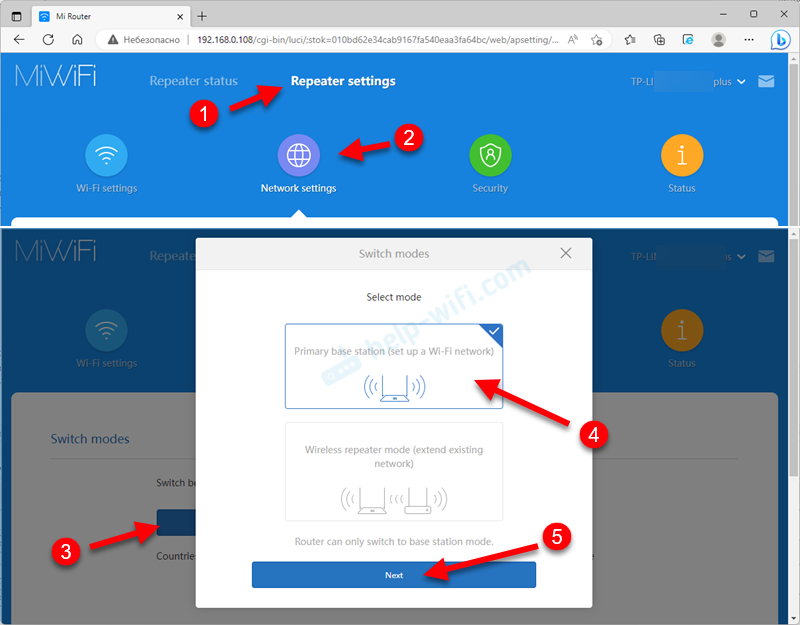 Потврдите промену режима рада и причекајте покретање рутера.
Потврдите промену режима рада и причекајте покретање рутера.
Након тога, можете поставити рутер. На пример, према мојим упутствима: подешавање Ксиаоми Ми Вифи Роутер 4А Роутер.
- « Апликација МИ ВиФи Подешавање и контрола Ксиаоми Рутера са телефона
- Како повезати слушалице ТВС И7, И8, И9, И10, И11, И12, Ф9 на телефон, иПхоне, лаптоп или рачунар? »

